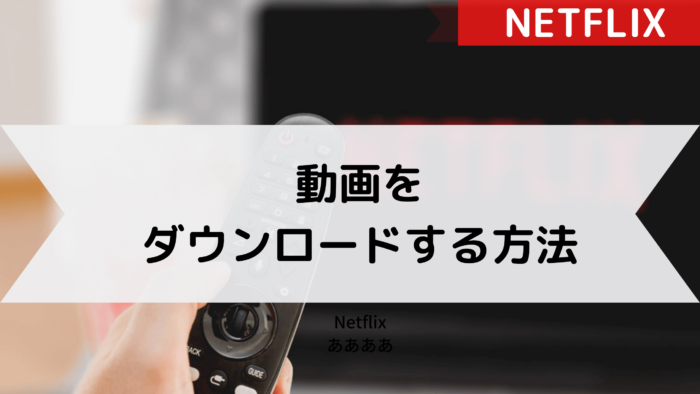目次
Netflixのアカウントを削除するとどうなる?
Netflixのアカウントを削除すると、解約後も保存されていたデータが消えてしまいます。解約後も保存されている情報は、本人情報・マイリスト・視聴履歴・支払い方法など。アカウントに保有されていたデータが消えると、再登録する際は新しく情報を登録する必要があります。アカウント削除と解約の違い
Netflixアカウントの解約と削除は同じだと思っていませんか?実は似ていますが、状況や手続きが全く異なります。[アカウント解約]…月額で支払っている料金の引き落としが停止され、いつでも再登録可能な状態。[アカウント削除]…解約後に保存されているアカウント情報を全て削除し、再度契約する場合は新しく登録が必要。「月額の引き落としを止めたいだけ」なのか「データや履歴全てを削除したい」のかによって、対処方法が変わるので注意しましょう。解約後10ヵ月するとアカウントが自動的に削除される
Netflixでは解約後10ヵ月経過すると、自動でアカウントが削除されるので、急いでいない場合はそのままで大丈夫です。ですがアカウント情報が残っていると、共有していた人が知らずに再登録・第三者に不正登録されるリスクがあるので、できれば早めに削除したいですよね。10ヶ月待たずにアカウント削除する場合は、Netflixに削除依頼を出しましょう。共有アカウントを削除された側に通知は届く?
共有していたNetflixのアカウントを削除した場合、共有相手に通知は届きません。ですが、請求期間内にログインすると、「メンバーシップを再開しますか?」と表示が出るので、解約することは分かるはずです。また、完全にアカウントが削除されたあとは、「情報が見つかりません」と表示されてログイン自体できなくなります。アカウント削除後、再登録(再開)できる?
「解約したけどやっぱりNetflixをもう一度使いたい」と再登録する際、1から契約手続きを行うのは面倒ですよね。ですが、Netflixのアカウント削除した後だと、以前の情報は引き継げません。再度契約する際は、もう一度本人情報・支払い方法などを、登録する必要があります。一時的に解約する場合などは、アカウント情報を残しておきましょう。Netflixのアカウントを削除する方法
スマホ・パソコン・テレビの各使用端末から、アカウント削除する方法を解説します。スマホで削除する方法
Android・iPhoneのスマホでNetflixアプリを使用していた場合は、アプリからアカウントの削除依頼ができます。(タブレット含む)※アプリからの削除手続きは解約前のみ。- Netflixアプリを開く
- 右上のプロフィールアイコン内の、「アカウント」をクリック
- 一番下までスクロールし、一般設定にある「アカウントを削除」をクリック
- 本人確認を完了させる
- ボックスにチェックを入れて、「完全に削除する」を選択する
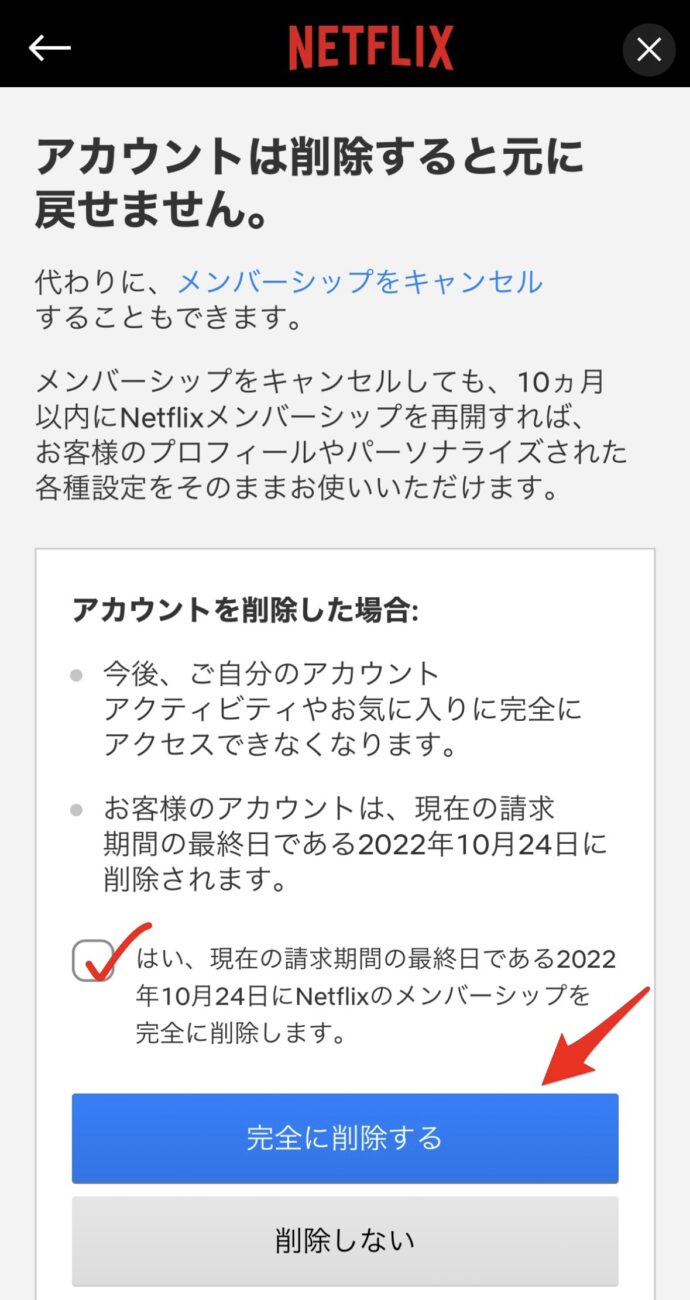
パソコンで削除する方法
パソコンからNetflixアカウントを削除する方法は、メール送信のみ対応しています。- メンバーシップをキャンセル(解約)する
- 登録していたメードアドレスから「[email protected]」にアカウント削除依頼のメールを送る
テレビで削除する方法
テレビからNetflixアカウントを削除する方法は、パソコンと同様の手順です。- メンバーシップをキャンセル(解約)する
- 登録していたメードアドレスから「[email protected]」にアカウント削除依頼のメールを送る
Netflixのアカウントが削除できない場合の対処法
Netflixのアカウントが削除できない原因は主に2つ。- 解約手続きを行えていない(または再登録されている)
- 登録していたメールアドレスから送信されていない
対処法1.解約手続きを行えていない(再登録されている)
スマホ(タブレット)は解約手続きを行う前に、アカウント削除依頼を出せますが、その他は事前に解約手続きが必要です。まずは正常に手続きが完了しているか確認し、できていない場合は解約手続きを行いましょう。解約手続きができているか確認するには、右上のプロフィールアイコンをクリックし「アカウント」を開くと表示されます。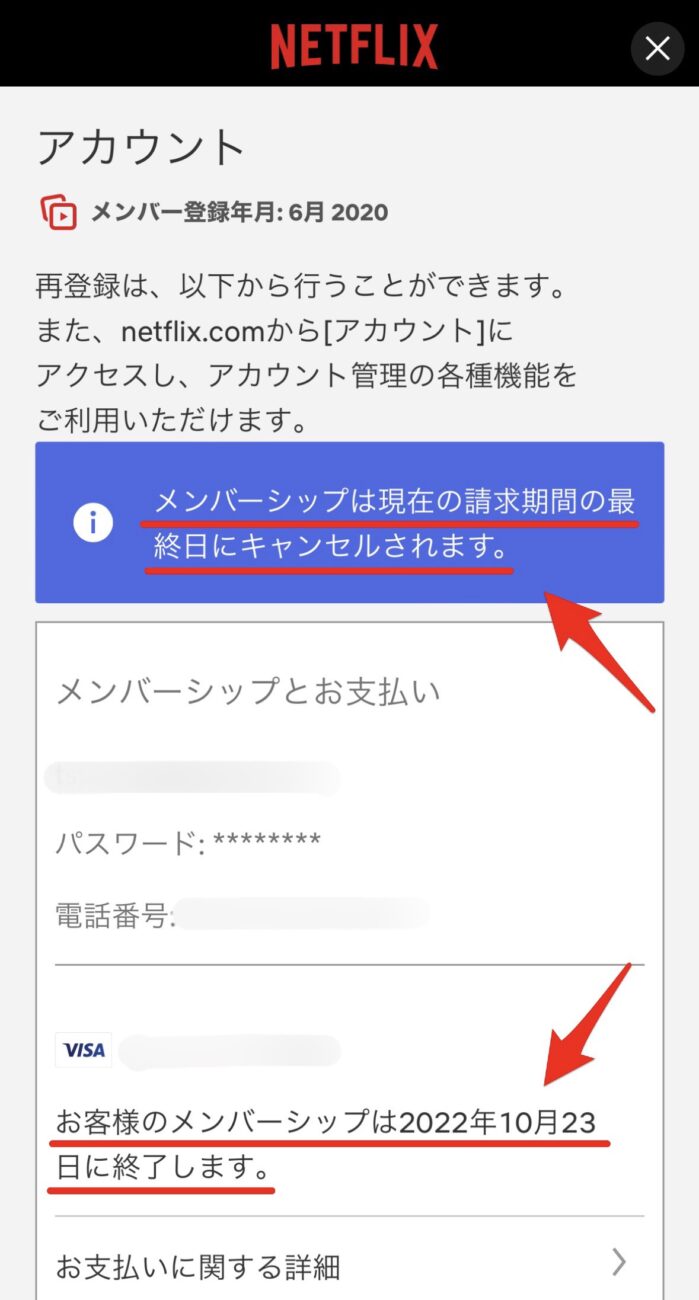
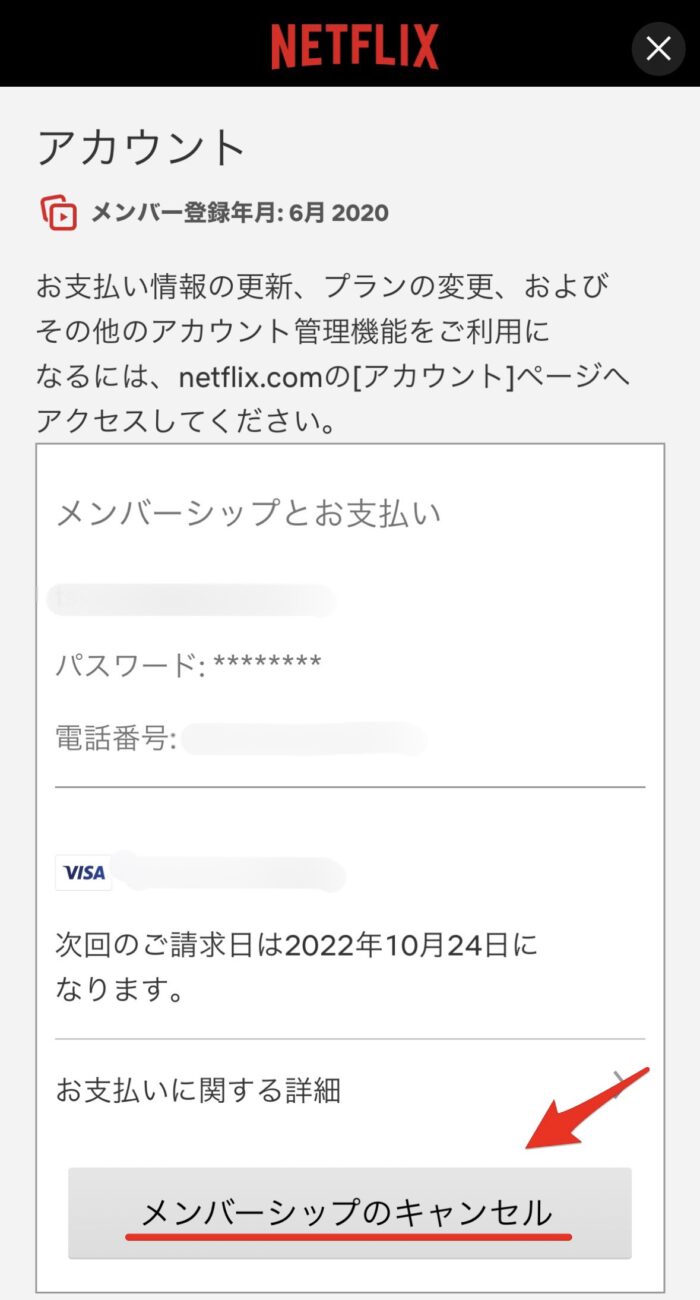
対処法2.登録していたメールアドレスが分からない
アカウント削除を依頼する際は、登録していたメールアドレスから、削除依頼のメールを送信する必要があります。※メール本文に記載しても、削除手続きはできません。登録していたメールアドレスが分からない場合は、ログイン画面下の「サポートが必要ですか?」をクリック。カスタマーサービスへ連絡して削除してもらう
- メールアドレス・電話番号両方わからない
- クレジットカード・デビットカード以外の支払い方法で照会できない
Netflixの共有アカウントを削除(解除)する方法
Netflixで共有アカウントを削除または解除するには、パスワードを変更し強制的にログアウトさせる必要があります。Netflixはアカウント自体にログインしているため、プロフィールを削除しただけで、共有は解除されません。※共有した相手が使用していたプロフィールを削除した際、履歴・マイリストなどは削除されるので注意しましょう。- 「すべてのデバイスからログアウト」から強制的にログアウト
- パスワードを変更